
【遊舎工房ギルドクエスト】Soyuzビルドガイド【自作キーボード/ビルドログ】
まえがきという雑談
こんにちは、はじめまして!
初ブログ、自作キーボード超初心者の過疎と申します!
皆さん……テンキー、使ってますか?
Windowsの起動時にパスコードを入力したり、電卓で何かしら計算したり、あると何かと便利ですよね。
かく言う私も今までフルキーボードを使っていたのですが、先日色んな兼ね合いもあり自作キーボードに挑戦してみようと50%キーボードを組みました。
コンパクト感が最高で、これしか勝たん!て感じだったんですけど.......
使っているとやっぱり物足りない!!
何が物足りないか……そう、テンキーの存在です。
当然50%キーボードでもレイヤー機能で入力は出来ますが、そのためにはレイヤーキー+数字を割り当てたキーを入力する必要がある。
つまり指1本をレイヤーキーに割かなきゃいけないという、数字キーやテンキーを省いた弊害をモロに食らったわけです。
そんなこんなで超面倒くさがりの私にとってテンキーのように運指も少なくパパっと入力出来ない点はかなりの痛手なのでした……。
ということで!
今回は遊舎工房さんから「Soyuz」というテンキーパッドのクエストを受注、キットを提供頂きましたので実際に制作、紹介していきたいと思います!
はじめに
・「遊舎工房ギルドクエスト」とは?
自作キーボードやキーキャップ、その他パーツを販売している遊舎工房さんですが、ギルドに加入することで、様々な特典を受けることができます!
このクエストもその特典の一環であり、記事や動画にて商品を紹介することを条件に報酬(キーボードキットの提供、完成品の貸出)を受けることができます。
詳しい募集要項などは下のリンクに記載されていますので、少しでも自作キーボードに興味がある、モノづくりが好きな人etc……大歓迎です!是非覗いてみてください!
皆さんの参加をお待ちしています!
下準備
・内容物
キットを手に入れたらまずは内容物、個数に誤りがないか確認をしましょう!
ここから画像たっぷりで行きますよ〜🚗³₃
PCBプレート……1枚
ProMicro……1枚
ダイオード……20個
タクトスイッチ……1個
スペーサー……4本
ネジ……8本
ゴム足……4個

遊舎工房さんや自作キーボード好きが集まる有志のdiscordのQRが載っている別紙も同封されています。
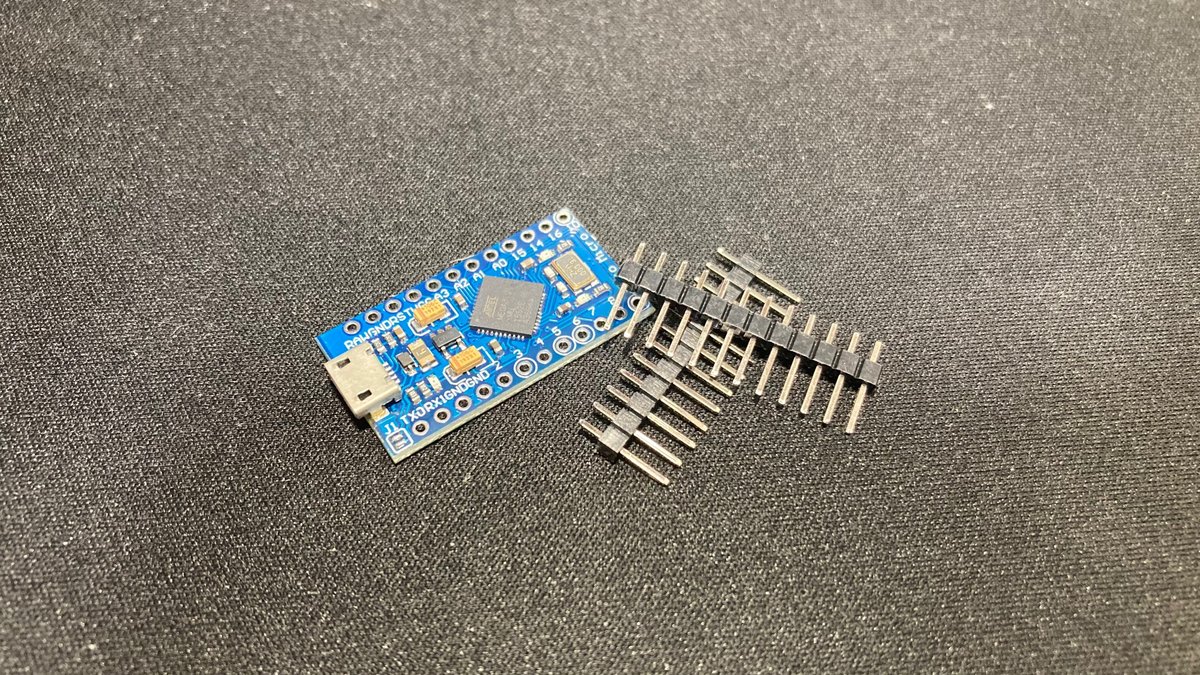

・別途必要物
自身で必要に応じて用意するものになります。スタビライザーはキーレイアウトによって不必要な場合があるのであらかじめレイアウトを決めておきましょう!
Cherry MX互換スイッチ……17~20個
キーキャップ……同上
Cherry MX互換PCBスタビライザー……0~3個
USBケーブル……1本 ※micro端子

スタビライザーは2U×4個、6.25U×1個のものを買いました。今回はひとつしか使わないんですけどね……笑

クリック感が無くスコッと押せるのが特徴です!

PCBとの間に貼ることで手軽に静音化出来る優れものです!
・使用アイテム
必需品からあると便利なものをラインナップしています。
各々使い慣れた物を使用するのが一番です!
ハンダごて・ハンダ
フラックス
プラスドライバー
ニッパー・ペンチ
やすり
リードベンダー
ピンセット
マスキングテープ……など
・作業開始
確認と準備を終えたら早速組み立てに入りましょう!
その1……PCBプレートをメインPCBとプレートの3枚に切り離します。



(危ないのですぐ捨てましょう!)

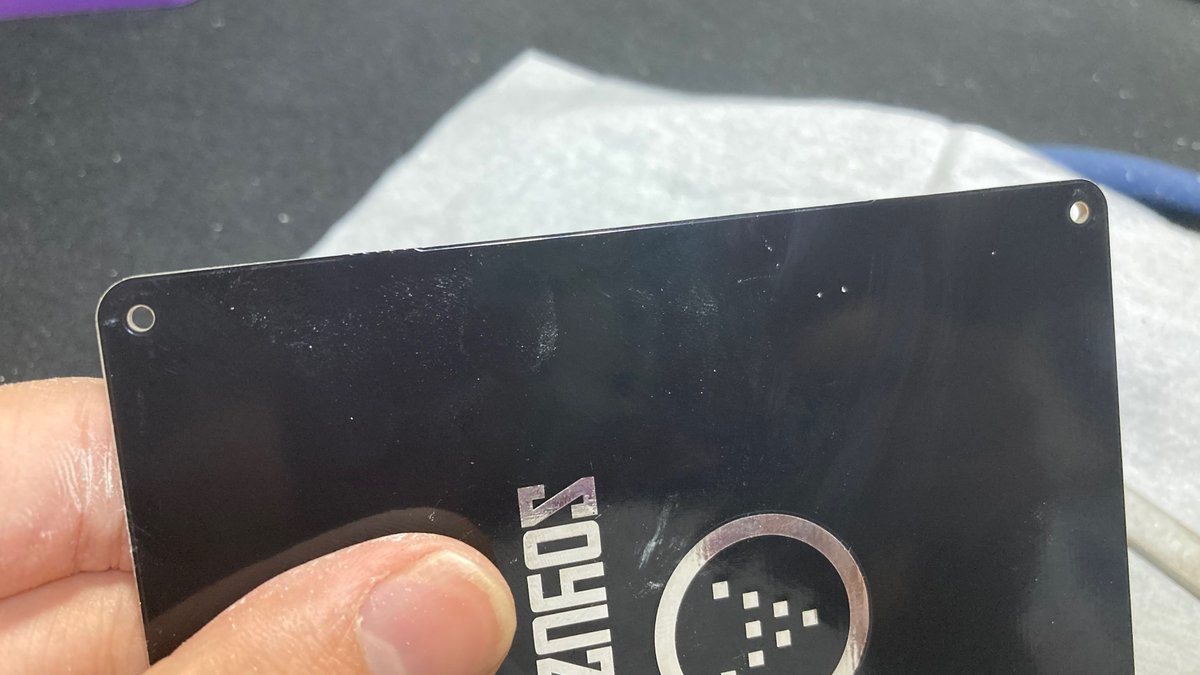
びゅーてぃふぉー💐!
ちなみにこの作業、結構粉が出るので注意しましょう。
その2……ダイオード、ピンヘッダー、リセットボタンをハンダ付けします。

リードベンダーという専用の足折り工具も存在しますが、私は持っていないので100均のピンセットをあてて親指で押さえて折りました。意外とちょうどいいんですよこれ。

ハンダがしっかり食い付いているか確認してから余分な足をニッパーで切り取りましょう!

長方形に線がある方とダイオードの黒い線がある方を合わせて差し込みましょう!
中央に1個刺さっていませんが説明用です。忘れてた訳じゃないですよ?ほんとですからね!

逆に刺してしまうとプレートと干渉しキーが差し込めなくなりますので要注意!

あらかじめProMicroを差した上でマスキングテープで固定すると安心です。
その3……スタビライザーをPCBに配置します。(キーレイアウトによっては不要です。)

穴の大小で向きがあるので注意!
はみ出た部分はハサミで切り取ります。

押さえが不十分だと斜めに入ってしまうのでしっかり確認しつつ押し込みましょう。
その4……スイッチをスイッチプレートに設置、PCBと合体させます。

その5……スイッチ、Pro Microをハンダ付けします。

ハンダ付けもクライマックスです!頑張りましょう!

その6……ハンダ付けにミスがないことを確認、ファームウェアを書き込みます。

手軽にファームウェアが作成できる素晴らしいサイトです✨
①〜⑤の順序を確実に辿っていきましょう!
もちろん好きなキー配置にも出来るので最強の左手デバイスにすることも可能です!

こちらも①〜③を辿っていきます。
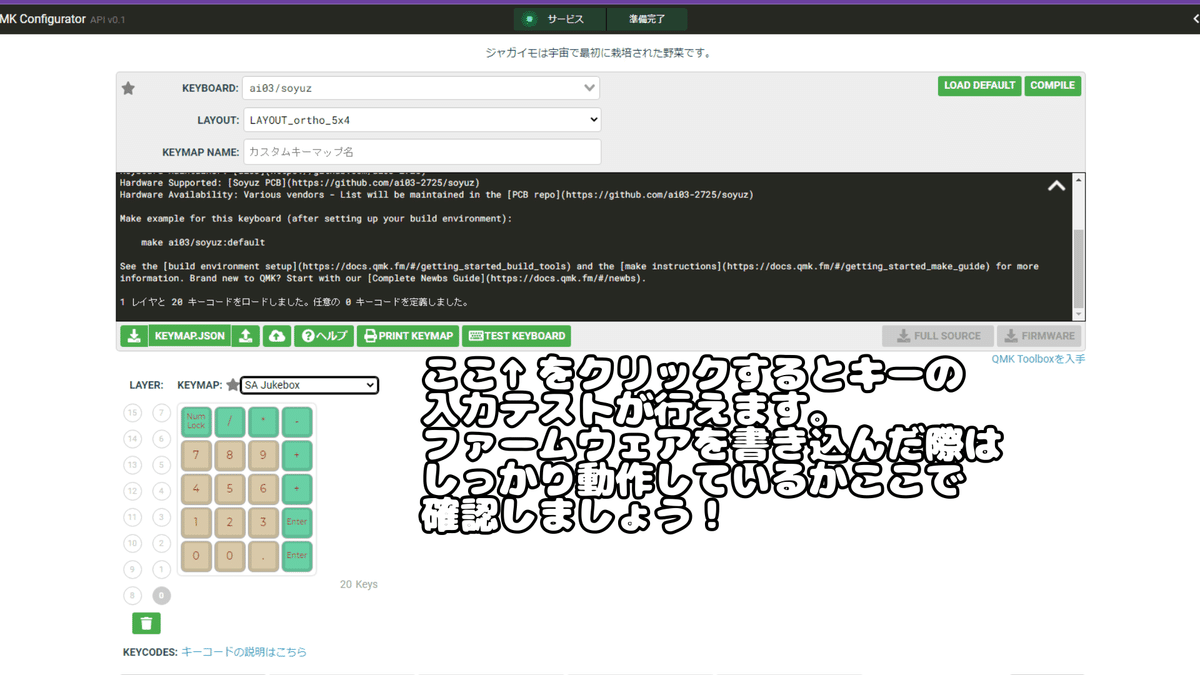
その7……スペーサーをネジ止め、ゴム足を付けます。


私は4つ目を貼るときに思いつきました……まあいっか!
その8……プレートをネジ止め、キーキャップを載せて完成!


使用したキーキャップは一作目で作成したキーキャップの余りです。AliExpressで購入しました。
あとがき
いかがでしたでしょうか?
本キットはハンダ付けやヤスリがけをしなければいけないという手間はありますが難易度はそれ程高くなく、超初心者の僕でも簡単に作れました!
キット自体のパーツ数も少ないので自作キーボードに興味がある方や僕と同じ悩みを持った人にとってはうってつけのキットです!
キット自体リーズナブルな価格で手を出し易いのもポイントですね♫
まえがきにちらっと書きましたが私自身自作キーボード2作目、ブログ執筆は初ということでめちゃめちゃ悩みながら記事を作成しました……
読みづらかったらすみません😓
本記事で自作する楽しさをそれとなく伝えられていたら嬉しいです!
それでは、ここまでお読み頂きありがとうございました!また次の記事でお会いしましょう~!
